Содержание
App Store — официальный и единственный ресурс, откуда можно загружать приложения для iPhone и iPad. Вы не можете загружать приложения, как в Android, или использовать исполняемый файл, как в Windows. Итак, что произойдет, если App Store перестанет отвечать? Как исправить ситуацию, когда App Store не загружает приложения?
Я провел небольшое исследование и нашел все возможные решения этой досадной проблемы. Пройдите каждый пункт, пока не сможете загрузить то приложение или игру, которую так долго пытались загрузить.
Начнем.
Также читайте: Как изменить страну в магазине приложений на iOS 12/11
Исправить ситуацию, когда App Store не загружает приложения
1. Обновить ОС
Хотя Apple отлично справляется с распространением обновлений на свои устройства, проверьте, есть ли они. Возможно, вы случайно пропустили это. Откройте «Настройки», нажмите «Основные» >«Обновление ПО» и проверьте наличие новых обновлений.
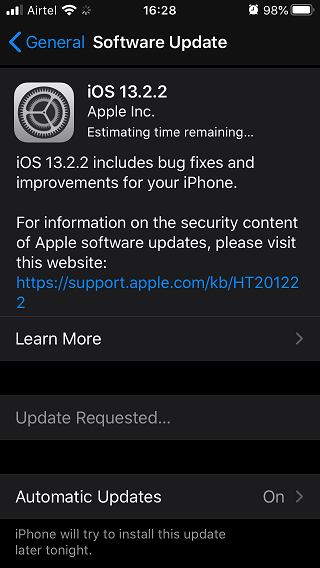
Если доступны обновления, вы можете просмотреть подробную информацию и нажать «Загрузить и установить», чтобы продолжить. Это может не только исправить ошибку загрузки из магазина приложений, но и помочь с другими известными ошибками.
2. Жесткая перезагрузка
Есть два способа перезагрузить iPhone. Во-первых, вы нажимаете кнопку питания и затем сдвигаете вправо, чтобы выключить ее. Я не об этом. Еще это так : нажмите и отпустите кнопку уменьшения громкости, нажмите и отпустите кнопку увеличения громкости, а затем нажмите и удерживайте боковую кнопку питания, пока не увидите логотип Apple. Отпустите его, когда увидите. Это приведет к жесткой перезагрузке вашего iPhone и поможет решить ряд мелких ошибок. Это также освобождает много памяти.
3. Подождите и повторите попытку
Откройте App Store и попробуйте загрузить приложение через несколько часов. Возможно, серверы либо не работают, либо столкнулись с каким-то сбоем. Терпение – лучшая добродетель в такие моменты. Просто подождите.
4. Проверьте Интернет
Одна вещь, которую вы можете сделать, это проверить веб-сайт посетите Даундетектор и проверить, не работают ли серверы App Store или нет ли сбоев. Это удобный сайт, который отслеживает множество приложений, сайтов и сервисов в разных отраслях.
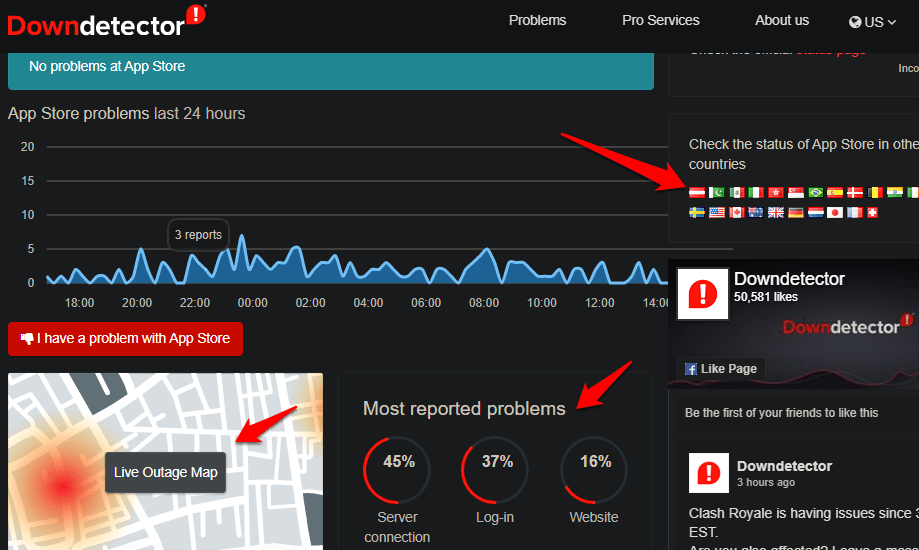
Узнайте, не работает ли он в вашей стране и с какими проблемами он сталкивается в настоящее время. Если он есть, вы ничего не можете сделать, кроме как подождать, пока его исправят.
5. Пауза, перезапуск
Это старый трюк, который до сих пор иногда работает. Запустите загрузку в App Store, приостановите или остановите ее сразу после начала, а затем запустите ее снова. Это может дать вам толчок.
Также читайте: Как установить AltStore на ваш iPhone для загрузки приложений без джейлбрейка
6. Очистить кеш магазина приложений
Немногие знают этот трюк, но очистить кеш можно и на iPhone. Ну, вы можете сделать это только для App Store, но это не только круто, но и может быть очень удобно. Откройте App Store и нажмите 10 раз любую из пяти кнопок внизу экрана.
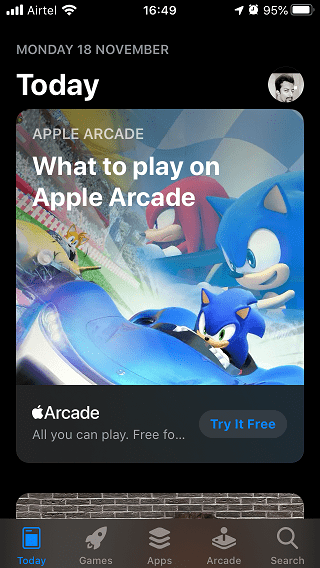
Вы можете нажать кнопку «Сегодня», «Игры», «Приложения», «Аркады» или «Поиск». Ключевым моментом здесь является то, что вам нужно нажать одну и ту же кнопку 10 раз. Он очистит старые данные кэша App Store, и вы сможете начать все сначала.
7. Проверьте настройки сети
Проверьте, правильно ли работает ваш Wi-Fi. Попробуйте подключиться к другой сети Wi-Fi или использовать мобильные данные для проверки. Откройте Центр управления, чтобы убедиться, что мобильные данные и параметры Wi-Fi включены, а режим полета отключен. Отключите VPN или прокси-сервер, если вы используете его на своем iPhone. Географические ограничения могут испортить загрузку из App Store.
Также читайте: 6 лучших приложений для анализа Wi-Fi для iPhone и iPad
8. Настройки даты и времени
Если на вашем устройстве указаны неправильные дата и время, скорее всего, именно это и является причиной данной ошибки. Независимо от того, произошла ли это ошибка или вы недавно перешли часовые пояса, дата и время должны быть синхронизированы с вашим географическим местоположением. Проверьте время и установите его правильно в меню «Настройки» >«Основные» >«Дата и время».
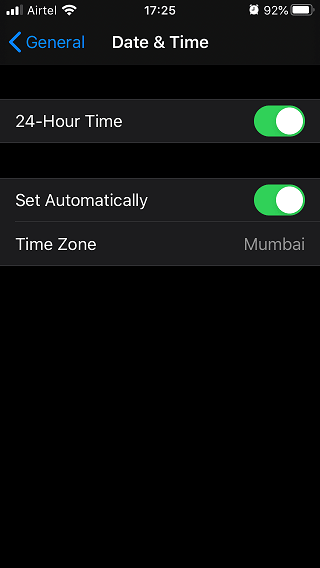
Установите значение «Автоматически» или выберите текущий город вручную, если GPS работает неправильно.
9. Оплата в магазине приложений
Вы пытаетесь купить приложение, но у вас не получается? В этом случае вам необходимо проверить способы оплаты Apple. Откройте «Настройки» >«Ваше имя» >«Оплата и доставка». Здесь вам нужно будет ввести свой пароль Apple. Нажмите на добавленную кредитную карту, чтобы удалить ее или добавить другую.
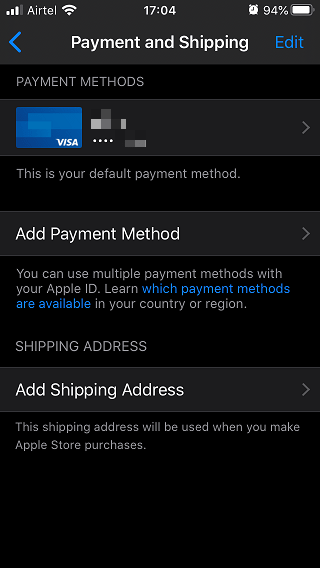
Вам также следует проверить баланс своей кредитной карты на случай, если платежи будут отклонены по какой-либо причине, которая может быть и по другим причинам.
10. Свободное место
Достаточно ли места на вашем iPhone для загрузки этого приложения или игры? Место для хранения данных на iPhone — это роскошь и довольно дорогая. Особенно, когда в наши дни диски можно купить так дешево. В любом случае откройте «Настройки» >«Основные» >«О программе» и проверьте, сколько свободного места осталось.
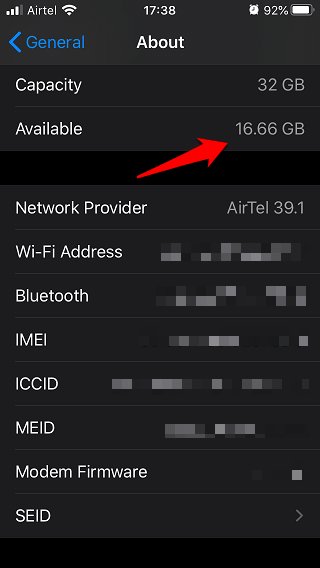
Вам также понадобится место для хранения вещей. Не держите его полным, иначе вы задохнетесь. Это приведет к замедлению работы устройства.
11. Родительский контроль
Если вы ребенок и пользуетесь iPhone/iPad вашего опекуна, вы можете находиться под домашним арестом. Я имею в виду, что ваш родитель мог внедрить родительский контроль, чтобы ограничить покупку, загрузку или установку новых приложений и игр. Родители могут раздражать, но что поделаешь.
Что ж, спросите своих родителей, правда ли это, и если это так, попросите сохранить вам жизнь. Это все, что вы можете сделать на данный момент, пока не подрастете и не купите себе гаджеты. Поверь мне, ты думаешь, что это было бы круто, но взрослая жизнь — это совсем не весело. Вам захочется вернуться, как только вы достигнете совершеннолетия.
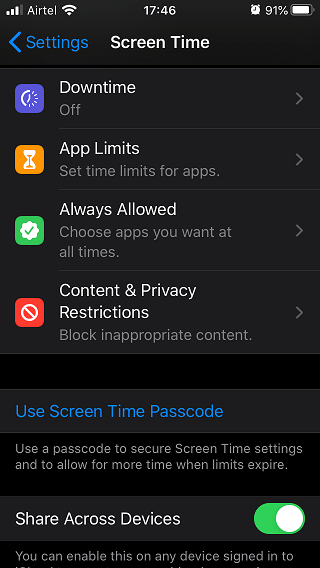
Кстати, ограничения приложений накладываются в меню «Настройки» >«Время экрана» >«Ограничения приложений». Обойти это невозможно, так что даже не думайте об этом. Это для твоего же блага, приятель.
12. Выйдите и снова войдите
Откройте «Настройки» и нажмите «Имя пользователя/фото профиля» >«iTunes и магазины приложений» >Apple ID: идентификатор электронной почты.
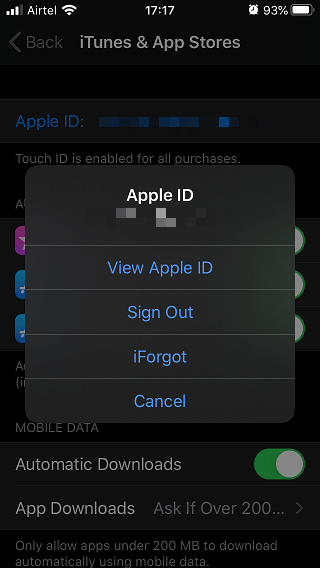
Войдите снова и проверьте, работает ли загрузка из магазина приложений сейчас.
13. Сбросить настройки
Я не говорю о сбросе настроек всего iPhone. Это не обязательно и ни к чему хорошему не приведет. Откройте «Настройки» и нажмите «Основные» >«Сброс».
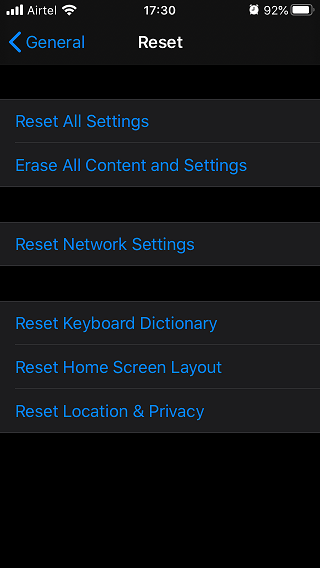
Сбросьте настройки сети. Это приведет к удалению всех сохраненных сетей Wi-Fi, и вам придется повторно вводить пароли. Запомни. Вы можете попробовать стереть все содержимое и настройки. Это вернет iPhone к заводским настройкам, такими, какими они были при первой загрузке. Затем вы можете восстановить все из резервной копии. iCloud отлично справляется с резервным копированием всего. Вам будет предложено ввести пароль или код доступа, и вы сможете продолжить.
14. Свяжитесь со службой поддержки
Если у вас ничего не работает, единственный выход — обратиться в службу поддержки Apple. Они действительно полезны. Посетите их страницу поддержки для получения более подробной информации.
Исправить ситуацию, когда App Store не загружает приложения
Это все шаги, которые я смог найти после нескольких часов охоты. Обычно я не рекомендую делать полный сброс, но если ничего не помогает, это единственный вариант, который остается в вашем распоряжении. Если вы нашли другой способ устранить эту ошибку и продолжить загрузку из App Store, сообщите нам об этом в комментариях ниже.
